时间:2019-11-04作者:xp系统之家 来源:http://www.37m.cn
今天和大家分享一下win10系统提示“无法访问windows installer服务”问题的解决方法,在使用win10系统的过程中经常不知道如何去解决win10系统提示“无法访问windows installer服务”的问题,有什么好的办法去解决win10系统提示“无法访问windows installer服务”呢?小编教你只需要1、注册相关组件:点击开始-运行,然后输入“cmd”; 2、然后在输入regsvr32 msi.dll,注意空格!按下回车,提示注册成功即可,就可以了;下面就是我给大家分享关于win10系统提示“无法访问windows installer服务”的详细步骤::
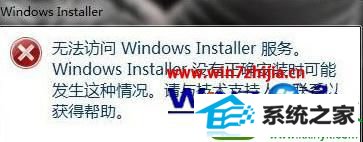
推荐:
导致原因:
msi.dll相关的组件未注册
未开启windows installer服务
解决办法
1、注册相关组件:点击开始-运行,然后输入“cmd”;

2、然后在输入regsvr32 msi.dll,注意空格!按下回车,提示注册成功即可,如下图所示;
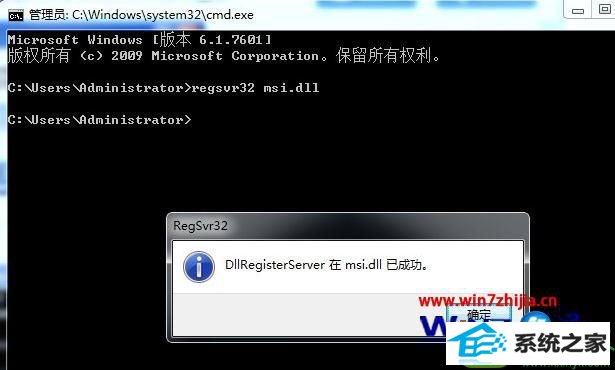
3、开启服务:点击开始-运行。然后输入services.msc按下回车;
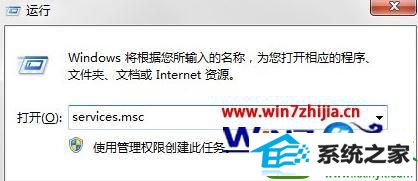
4、按字母顺序找到:windows installer服务,鼠标双击它;
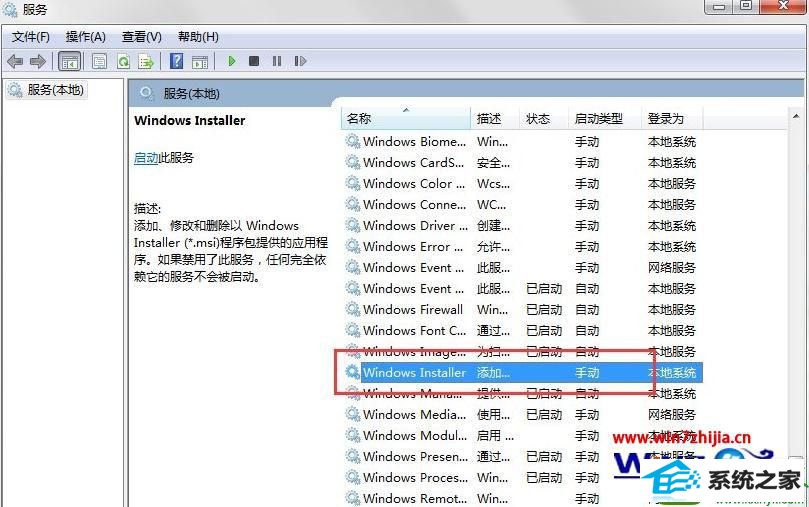
5、选择启动,保证这个服务是启动状态即可;
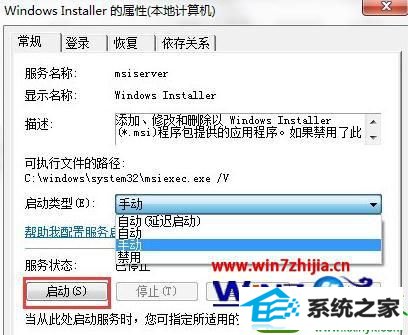
通过上面的【win10系统提示“无法访问windows installer服务”的解决方法】教程,我们已经将windows installer服务开启了,详细步骤大家可以参考以上教程。
本站发布的ghost系统与电脑软件仅为个人学习测试使用,不得用于任何商业用途,否则后果自负!